아이폰 앱 삭제 숨기기 정리 보관함삭제 하는법
안녕하세요. 버들붕어입니다.^^
이번 시간에는 아이폰 앱 삭제 숨기기 정리 아이폰앱 보관함삭제 하는법에 대해 알아보도록 하겠습니다. iPhone의 경우 앱보관함을 통해 App을 손쉽게 관리할 수 있습니다.
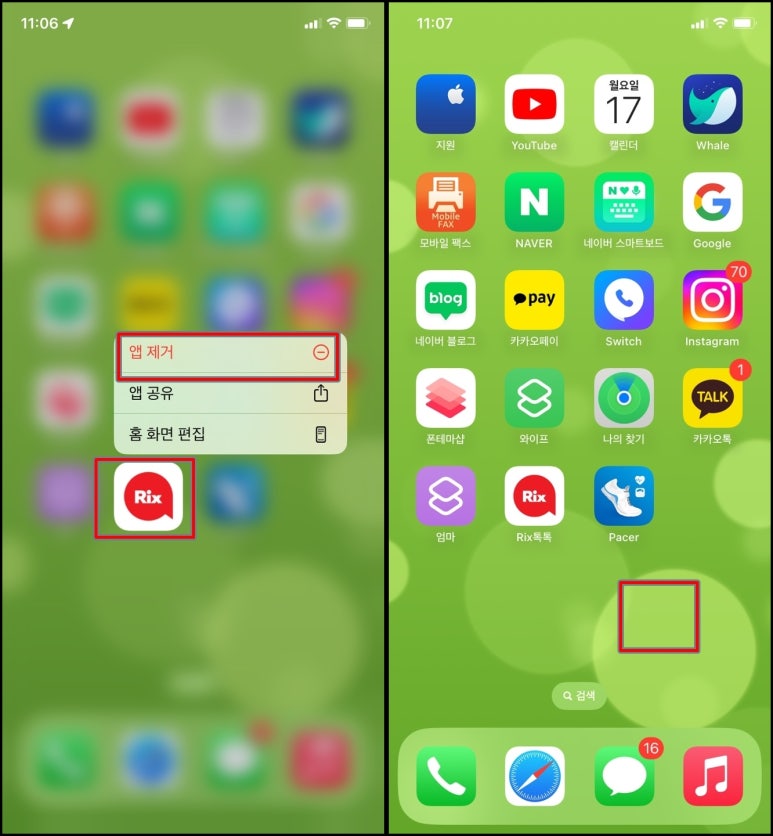
아이폰 앱 삭제 방법은 여러 가지가 있습니다. 홈 화면에 있는 App 경우 아이콘을 꾹 누르게 되면 위와 같이 "앱 제거" 메뉴를 선택하여 지우는 것이 가능합니다. 홈 화면에 너무 많은 App 목록이 있어서 앱 정리 하고 싶은 경우가 있는데요. 홈 화면에서 앱 숨기기 위해서는 먼저 홈 화면 빈 곳에 대고 손으로 꾹 터치를 해주세요.
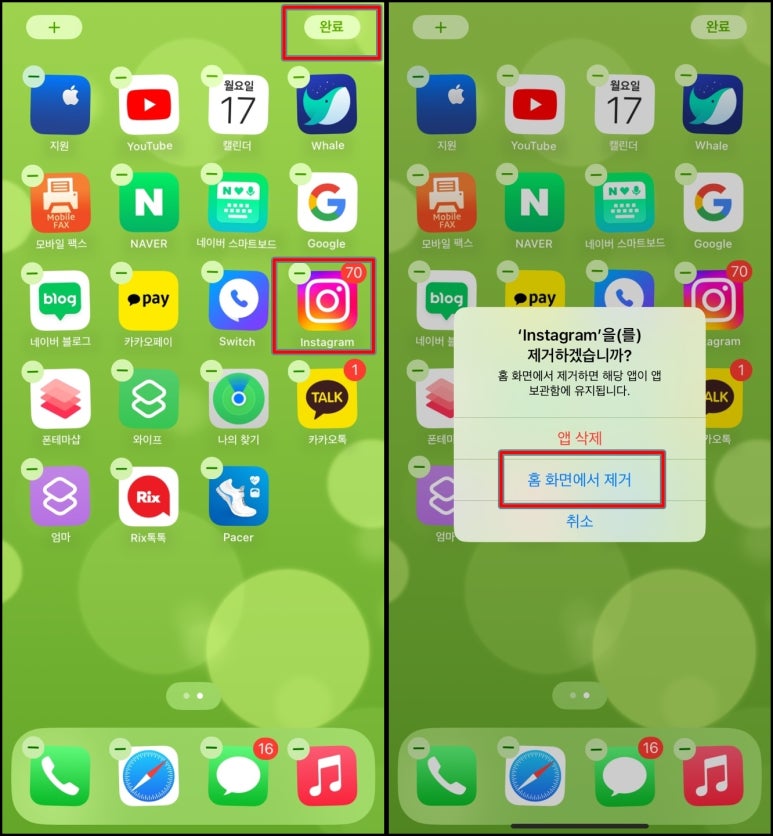
그러면 위와 같이 편집할 수 있는 화면이 표시가 됩니다. 정리하고 싶은 경우 - 아이콘을 클릭을 해주시면 된답니다. 클릭을 하게 되면 위와 같이 선택한 앱 삭제 뿐만 아니라 "홈 화면에서 제거" 버튼을 클릭하여 아이폰 앱 숨기기 가능하답니다. 이렇게 숨김 처리된 어플은 보관함으로 이동을 하게 되어 추후에 다시 홈 화면에 표시할 수 있답니다.
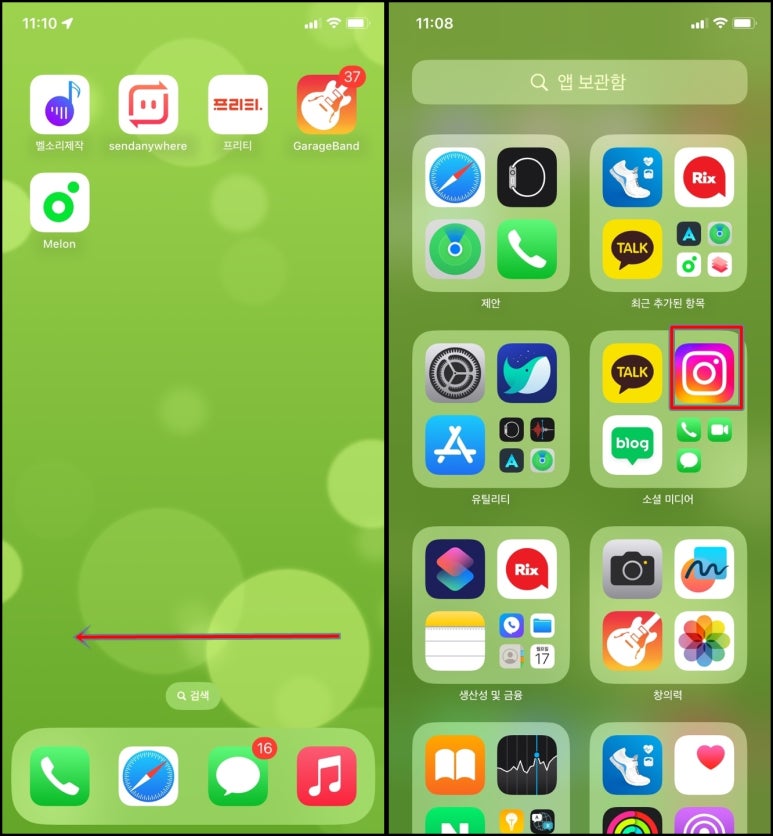
앱 보관함이 보일 때까지 홈 화면에서 왼쪽으로 쓸어 넘겨주세요. 그러면 우측 화면과 같이 앱보관함 화면으로 이동을 할 수 있습니다. 해당 화면에서 App을 검색을 하거나 삭제할 수 있습니다. 아이폰 앱 숨기기 했던 어플을 다시 홈 화면에 표시하고 싶은 경우 해당 App 아이콘을 선택해 주세요.
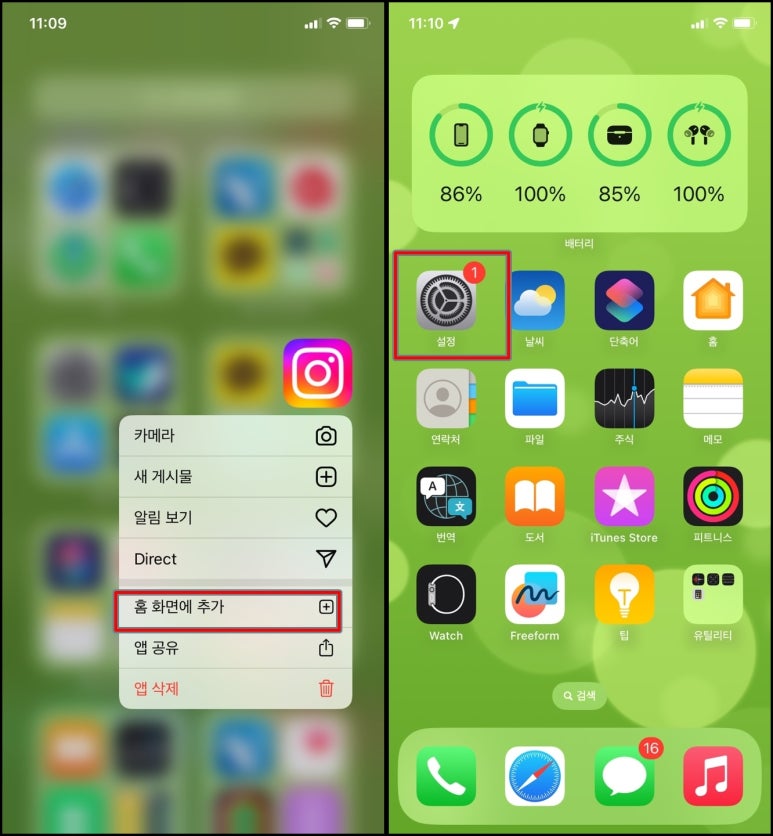
그러면 팝업창이 열리게 되는데요. "홈 화면에 추가" 메뉴를 클릭하여 다시 홈 화면에 아이콘으로 나타나게 할 수 있습니다. 그리고 "앱삭제" 메뉴를 클릭하여 아이폰 앱 삭제 하는 것도 가능합니다. 앱보관함 이용하면 편리하게 앱을 숨기거나 정리 가능하기 때문에 관리하기가 수월하답니다.
이번에는 다른 방법으로 아이폰 앱 삭제 및 앱 정리 해보도록 하겠습니다. 홈 화면에 있는 톱니바퀴 모양의 설정 아이콘을 클릭해 주세요.
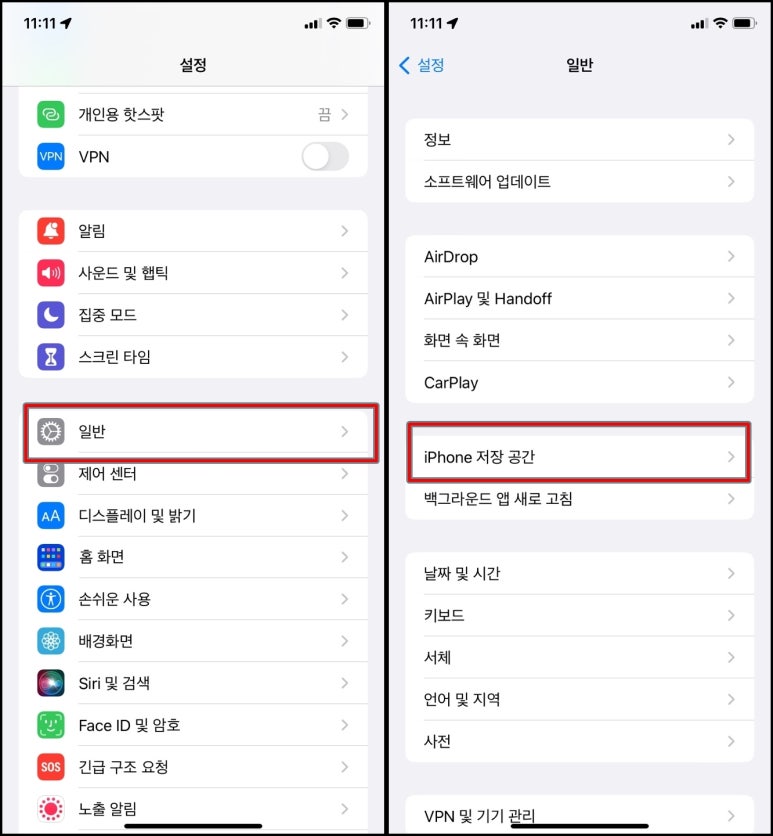
설정 화면으로 이동하였다면 "일반" 메뉴를 선택 후 "iPhone 저장 공간"을 선택해 주세요.
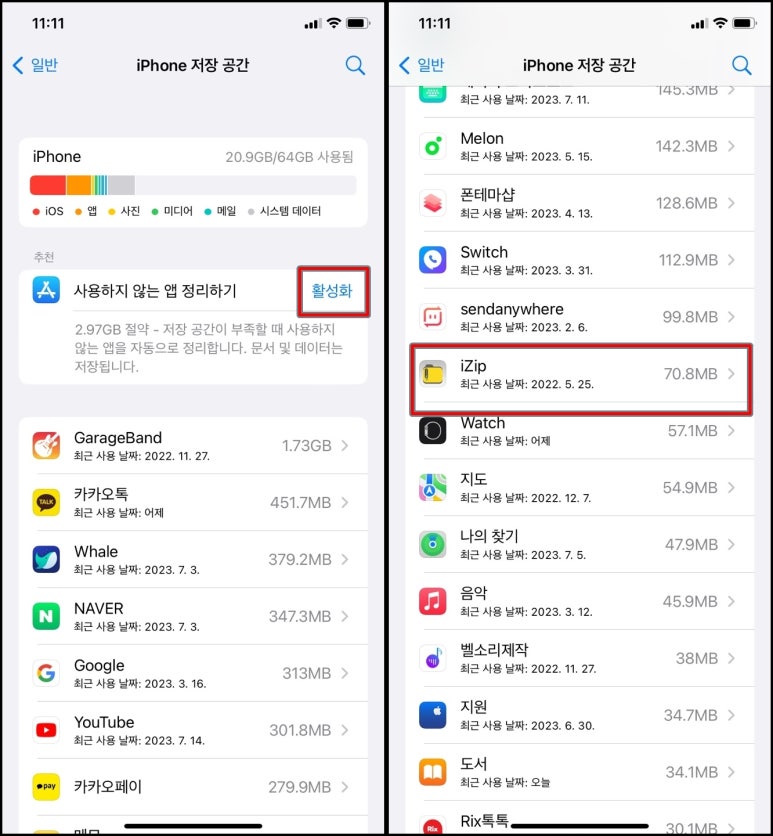
사용하지 않는 앱 정리하기 메뉴가 비활성화되어 있다면 "활성화" 버튼을 클릭해 주세요. 그러면 저장 공간이 부족할 때 사용하지 않는 앱을 자동으로 정리할 수 있습니다. 문서 및 데이터는 저장이 되기 때문에 추후 공간이 확보되었을 때 다시 설치를 해주시면 된답니다.
또한 수동으로 아이폰앱 정리 할수 있는데요. 정리하거나 삭제하고 싶은 App을 선택해 주세요.
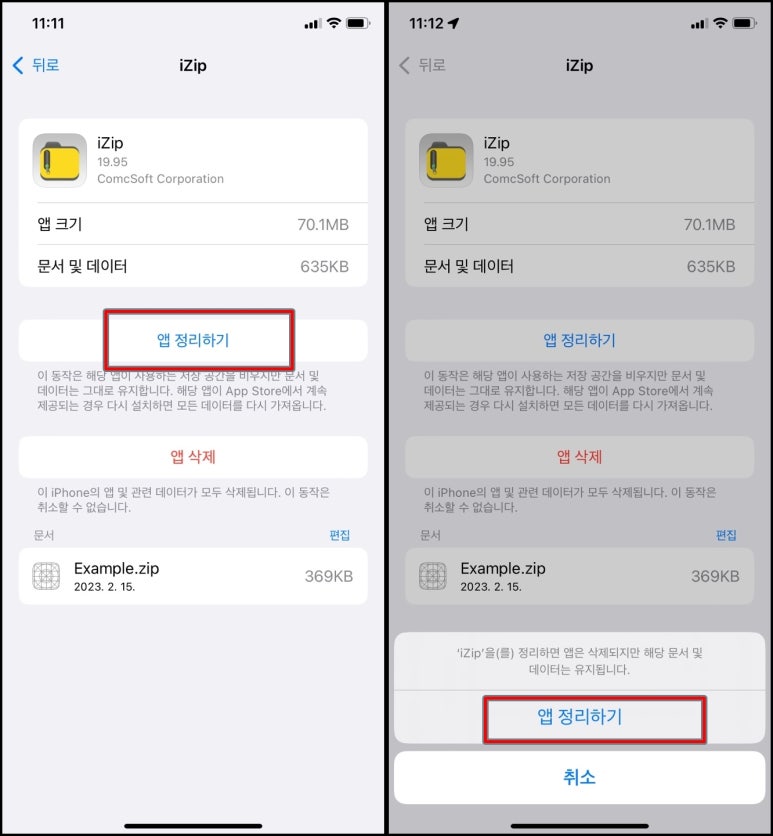
"앱 정리하기" 버튼을 클릭하게 되면 해당 어플이 사용하는 저장 공간을 비우지만 문서 및 데이터는 그대로 유지가 된답니다. 나중에 다시 AppStore에서 설치를 하게 되면 모든 데이터는 그대로 이용할 수 있습니다. App 및 관련 데이터를 모두 삭제하고 싶은 경우에는 "앱 삭제" 버튼을 클릭하시면 돼요.
지금까지 아이폰 앱 삭제 숨기기 정리 보관함삭제 하는법에 대해 알아봤습니다. 홈 화면에 너무 많은 App들이 있을 경우 깔끔하게 정리할 수 있답니다. 다들 즐거운 하루 보내세요.^^
#아이폰앱삭제 #아이폰앱정리 #아이폰앱숨기기 #아이폰앱보관함삭제